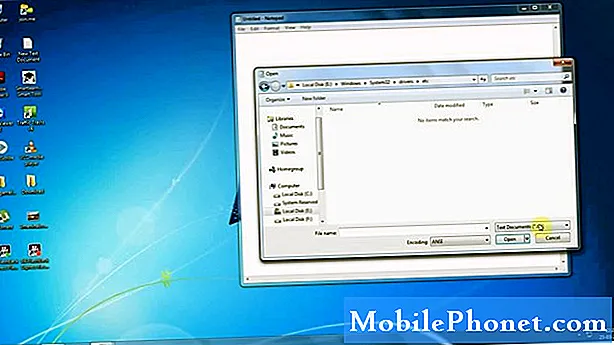El #Samsung #Galaxy # S9 es uno de los dos modelos insignia lanzados por la compañía surcoreana este año. Es mejor conocido por tener una calidad de construcción sólida hecha de un marco de aluminio y Gorilla Glass en la parte delantera y trasera. Utiliza una pantalla Infinity Super AMOLED de 5,8 pulgadas, mientras que debajo del capó hay un procesador Snapdragon 845 combinado con 4 GB de RAM. Aunque este es un dispositivo de rendimiento sólido, hay casos en los que pueden ocurrir ciertos problemas que abordaremos hoy. En esta última entrega de nuestra serie de solución de problemas, abordaremos el Galaxy S9 se reinicia a menos que esté conectado al problema del cargador.
Si posee un Samsung Galaxy S9 o cualquier otro dispositivo Android, no dude en contactarnos a través de este formulario. Estaremos más que felices de ayudarlo con cualquier inquietud que pueda tener con su dispositivo. Este es un servicio gratuito que ofrecemos sin condiciones. Sin embargo, le pedimos que cuando se comunique con nosotros trate de ser lo más detallado posible para que se pueda realizar una evaluación precisa y se pueda dar la solución correcta.
Cómo reparar el Samsung Galaxy S9 sigue reiniciando a menos que esté conectado al cargador
Problema:Hace unas semanas, mientras trabajaba y escuchaba un podcast. Mi teléfono (Galaxy S9) se congeló y tartamudeaba la última palabra que se dijo en el podcast. Finalmente se reinició e hizo lo mismo nuevamente, pero noté que la batería seguía saltando cada vez que el teléfono se volvía a encender del 86% al 23%, al 76% y finalmente al 44%. La semana siguiente lo conecté al cargador del coche y lo desconecté de forma intermitente durante el día, pero finalmente lo mantuve cargado al 86% al 100%. Sin embargo, cuando regresé a mi oficina después de aproximadamente una hora, murió, se reinició y mostró mi pantalla de inicio y noté que la duración de la batería era del 23% antes de que se apagara. Cuando llegué a casa, lo enchufé y lo cargué al 100%, lo saqué del cargador e intenté usar la linterna donde comenzó a entrar en el bootloop. Cuando conducía hasta el apartamento l de mi novia, mientras usaba WiFi, noté que el teléfono se comportaba de forma algo normal cuando lo desconectaba del cargador. Sin embargo, eventualmente comenzaría a apagarse nuevamente y reduciría varios porcentajes de batería hasta que se colocara nuevamente en el cargador. El teléfono TLDR funciona bien con el cargador, pero se apaga / se reinicia continuamente desde el cargador. Probé un reinicio suave, borré la memoria caché y el reinicio de fábrica y todavía funciona. Me di cuenta de que se inició brevemente 2 o 3 veces mientras estaba en el cargador, luego el teléfono se enciende y funciona normalmente solo con el cargador. ¿Alguna idea de cómo puedo solucionar este problema antes de endeudarme por un teléfono nuevo? ¡Gracias!
Solución: Antes de realizar cualquier paso de solución de problemas en este dispositivo, es mejor asegurarse de que se esté ejecutando con la última versión del software. Si hay una actualización disponible, le sugiero que la descargue e instale primero.
Por la forma en que describió el problema, parece que ya está causado por un componente de hardware defectuoso, posiblemente la batería. Sin embargo, todavía existe la posibilidad de que esto se deba a un problema técnico del software que comprobaremos siguiendo los pasos de solución de problemas que se enumeran a continuación.
Realizar un reinicio suave
Lo primero que tendrás que hacer en este caso es un tirón de batería simulado o lo que también se llama reinicio por software. Esto generalmente se hace cuando un teléfono deja de responder, pero también se recomienda en este caso particular.
- Mantenga presionada la tecla de Encendido y Bajar volumen durante hasta 45 segundos.
- Espere a que se reinicie el dispositivo.
Una vez que el teléfono se reinicia, compruebe si el problema persiste.
Compruebe si el problema ocurre en modo seguro
Una aplicación que descargó e instaló en el teléfono podría estar causando este problema. Para verificar si este es el caso, deberá iniciar el teléfono en modo seguro, ya que solo las aplicaciones preinstaladas pueden ejecutarse en este modo.
- Apague el teléfono.
- Mantenga presionada la tecla Encendido más allá de la pantalla del nombre del modelo que aparece en la pantalla.
- Cuando aparezca SAMSUNG en la pantalla, suelte la tecla Encendido.
- Inmediatamente después de soltar la tecla de encendido, mantenga presionada la tecla para bajar el volumen.
- Continúe presionando la tecla para bajar el volumen hasta que el dispositivo termine de reiniciarse.
- Cuando aparezca el modo seguro en la esquina inferior izquierda de la pantalla, suelte la tecla para bajar el volumen.
En caso de que el problema no ocurra en este modo, es probable que el problema sea causado por una aplicación que descargaste. Descubra qué aplicación es esta y desinstálela.
Limpia la partición de caché del teléfono
Los datos almacenados en caché del sistema telefónico se utilizan para acelerar el acceso a las aplicaciones de su teléfono. A veces, estos datos pueden corromperse, lo que provoca problemas en el dispositivo. Para verificar si un dato en caché dañado está causando el problema, deberá borrar la partición de caché del teléfono desde el modo de recuperación.
- Apague el teléfono.
- Mantenga presionada la tecla Subir volumen y la tecla Bixby, luego presione y mantenga presionada la tecla Encendido.
- Cuando aparezca el logotipo de Android, suelte todas las teclas ("Instalando actualización del sistema" se mostrará durante unos 30 a 60 segundos antes de mostrar las opciones del menú de recuperación del sistema Android).
- Presiona la tecla para bajar el volumen para resaltar "borrar partición de caché".
- Presione la tecla de encendido para seleccionar.
- Presione la tecla para bajar el volumen para resaltar "sí" y presione la tecla de encendido para seleccionar.
- Cuando se completa la limpieza de la partición de la caché, se resalta "Reiniciar el sistema ahora".
- Presione la tecla de Encendido para reiniciar el dispositivo.
Realizar un restablecimiento de fábrica
Un último paso de solución de problemas que debe considerar es un restablecimiento de fábrica. Esto revertirá su teléfono a su estado original de fábrica. Asegúrese de hacer una copia de seguridad de los datos de su teléfono antes de realizar el restablecimiento, ya que se eliminarán en el proceso.
- Apague el teléfono.
- Mantenga presionada la tecla Subir volumen y la tecla Bixby, luego presione y mantenga presionada la tecla Encendido.
- Cuando aparezca el logotipo verde de Android, suelte todas las teclas ("Instalando actualización del sistema" se mostrará durante unos 30 a 60 segundos antes de mostrar las opciones del menú de recuperación del sistema Android).
- Presiona la tecla para bajar el volumen varias veces para resaltar "borrar datos / restablecimiento de fábrica".
- Presione el botón de encendido para seleccionar.
- Presiona la tecla para bajar el volumen hasta que se resalte "Sí - eliminar todos los datos del usuario".
- Presione el botón de Encendido para seleccionar e iniciar el reinicio maestro.
- Cuando se completa el reinicio maestro, se resalta "Reiniciar el sistema ahora".
- Presione la tecla de Encendido para reiniciar el dispositivo.
En caso de que el problema persista incluso después de realizar los pasos de solución de problemas enumerados anteriormente, lo más probable es que sea causado por un componente de hardware defectuoso, posiblemente la batería. Lo mejor que puede hacer ahora mismo es reparar el teléfono en un centro de servicio.
No dude en enviarnos sus preguntas, sugerencias y problemas que haya encontrado al usar su teléfono Android. Admitimos todos los dispositivos Android que están disponibles en el mercado hoy. Y no se preocupe, no le cobraremos ni un centavo por sus preguntas. Contáctanos mediante este formulario. Leemos todos los mensajes que recibimos, pero no podemos garantizar una respuesta rápida. Si pudimos ayudarlo, ayúdenos a correr la voz compartiendo nuestras publicaciones con sus amigos.